百度壁纸怎么卸载?百度壁纸卸载方法
时间:2022-10-26 21:16
百度壁纸怎么卸载呢,话说不少用户都在咨询这个问题呢?下面就来小编这里看下百度壁纸卸载方法步骤吧,需要的朋友可以参考下哦。
百度壁纸怎么卸载?百度壁纸卸载方法
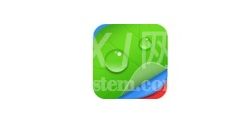
方法一:在控制面板中进行卸载。
1、打开我的电脑或我的计算机。点击界面菜单的下面的“卸载或更改程序”。

2、点击之后,就进入到控制面板的卸载程序中。在程序的列表中找到百度的图标,点击右键出现的“更改或卸载”按钮,就完成了卸载。
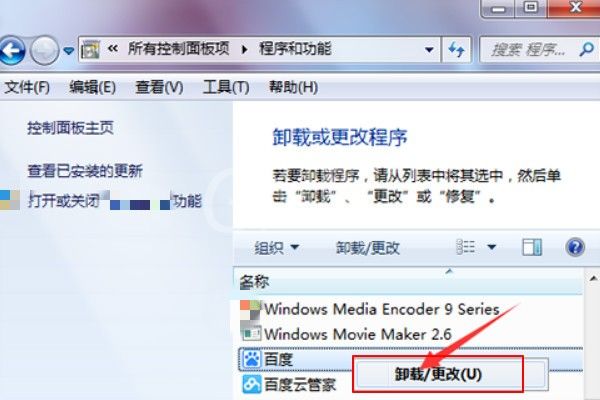
方法二:通过它的安装目录进行卸载。
1、在电脑的桌面它的快捷方式上面点击右键。在列表中选择“属性”。
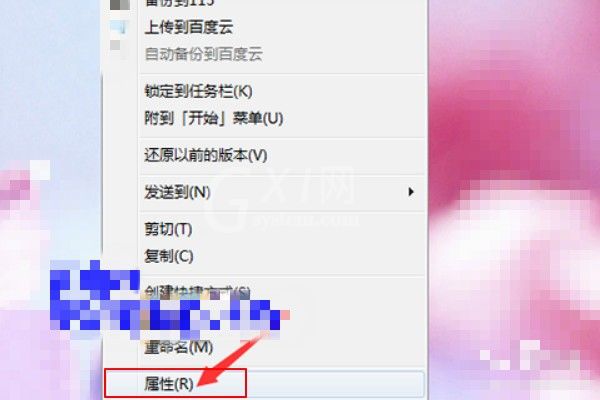
2、接着在打开的界面中选择“打开文件位置”。
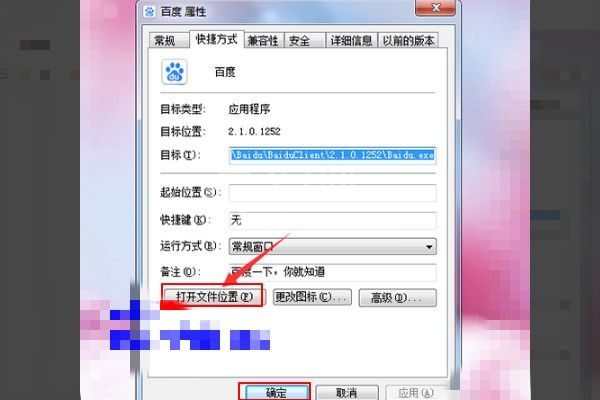
3、点击打开之后,通过移动鼠标找到文件名为uninst.exe的程序,双击打开它。
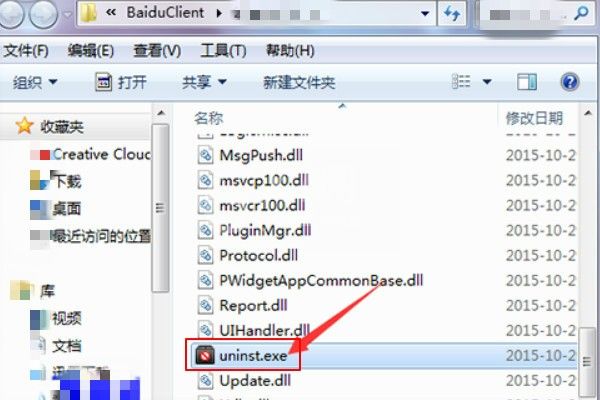
4、在出现卸载桌面百度的界面中点击下方的“卸载”按钮进行软件的卸载。
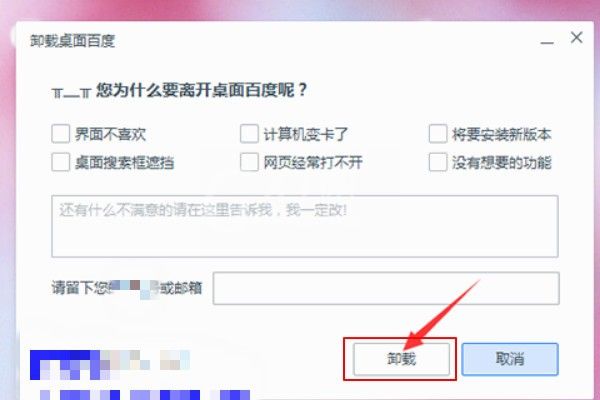
5、当卸载完成后出现一个卸载成功的界面点击“确定”就完成了百度桌面的卸载。
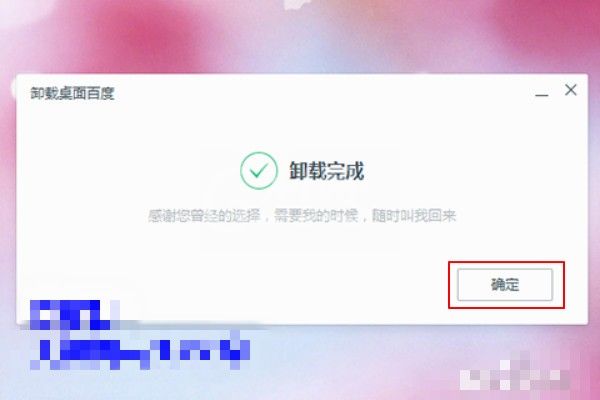
以上这里为各位分享了百度壁纸卸载方法。有需要的朋友赶快来看看本篇文章吧!



























